
Google Access Assistant를 사용해 본 사람이라면 누구나 12시간의 사용 시간 제한이 있다는 것을 알고 있는데, Google Access Assistant를 영구적으로 활성화하는 방법은 무엇일까요? Google Access Assistant를 영구적으로 활성화하는 방법은 다음과 같습니다. 살펴보겠습니다!
1. 브라우저를 닫고 컴퓨터 바탕 화면으로 돌아온 다음 단축키 [Win+R]을 사용하여 실행 기능을 열고 [gpedit.msc]를 입력합니다.
2. 다시 열리는 창에서 템플릿 관리를 선택한 후 마우스 오른쪽 버튼을 클릭하고 [템플릿 추가/삭제]를 선택하세요.
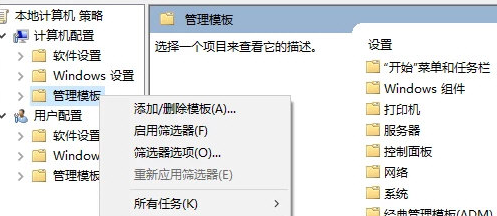
3. [chrome.adm] 파일을 추가하고 닫기를 클릭하세요.
4 아래 그림과 같이 기본 관리 템플릿 - Google - Google Chrome - 확장 프로그램 - 확장 설치 허용 목록 구성 - 편집을 찾으려면 클릭하세요.
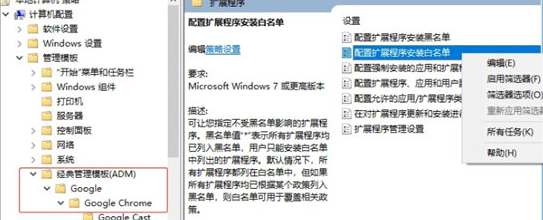
5. 활성화됨을 선택하고 플러그 ID를 입력하세요. 이때 설치한 다음 아래 그림과 같이 확인을 클릭합니다.
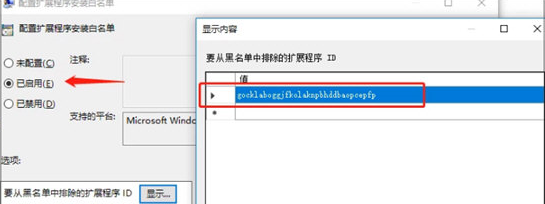
6. 플러그인 ID를 모르는 경우 Chrome의 추가 도구를 엽니다.——
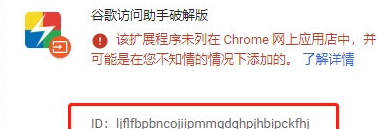
7. 그림과 같이 5단계에서 설치한 플러그인 ID를 입력 상자에 복사합니다. 아래:
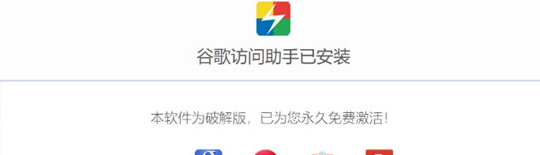
위 내용은 Google Access Assistant 영구 활성화 안내의 상세 내용입니다. 자세한 내용은 PHP 중국어 웹사이트의 기타 관련 기사를 참조하세요!